Articolul prezintă 6 servicii care efectuează compresie PDF online, cu ajutorul căreia puteți reduce dimensiunea fișierului PDF online. De ce este necesar să reduceți cantitatea de PDF?
În formatul PDF popular, sunt adesea stocate diverse documente, instrucțiuni, e-cărți etc. Acest format are avantajele sale: pe orice computer, în orice sistem de operare, fișierul arată la fel. Totul este bine, dar există o problemă: fișierele salvate în format PDF sunt destul de mari.
Uneori, datorită dimensiunii fișierului, apar următoarele probleme:
Rezolvarea acestei probleme este destul de simplă: trebuie să reduceți mărimea PDF online sau prin utilizarea programului corespunzător. În acest articol, vom examina modul în care puteți comprima PDF online utilizând servicii Internet specializate.


În rețea există destul de puține servicii pentru a lucra cu fișiere PDF, care, printre altele, pot comprima PDF online.
Chiar dacă această funcție nu este solicitată frecvent, utilizatorul ar trebui să aibă servicii în marcaje care să contribuie la reducerea PDF online, dacă este necesar. De exemplu, un coleg a cerut recent ajutor. Avea nevoie să trimită documentul scanat în format PDF structurii de stat, dar nu a acceptat atașamentele primite mai mari de 2 MB. Datorită serviciilor specializate, am putea reduce cu ușurință fișierul PDF online.
Încercați să comprimați diferite servicii pentru a alege cel mai bun echilibru între calitatea fișierului și raportul de compresie pe care îl veți satisface pentru un anumit document.
Cum se comprima un fișier PDF online pe iLovePDF
Fără înregistrare, este posibilă compresia unui fișier PDF de până la 160 MB și a unui utilizator înregistrat de până la 200 MB.
Faceți clic pe butonul "Selectați fișierul PDF" sau trageți fișierul de pe computer în zona de sub buton.
Rețineți că există butoane speciale lângă dvs. pentru a descărca fișierul PDF din spațiul de stocare din Google Drive și din Dropbox. În acest caz, fișierul PDF va fi descărcat în serviciu din "cloud", redus în dimensiune și apoi, dacă este necesar, returnat înapoi la spațiul de stocare în cloud.


Datorită procesului de vizualizare, fișierul descărcat va fi afișat în fereastra de servicii.
Apoi trebuie să alegeți raportul de compresie. Există trei opțiuni:
- compresie extremă (raport de compresie ridicat, calitate mai slabă)
- compresie recomandată (raport bun de compresie, calitate bună)
- Compresie scăzută (raport redus de compresie, de înaltă calitate)
Alegeți opțiunea cea mai potrivită pentru reducerea greutății PDF. În mod prestabilit, opțiunea "Comprimare recomandată" este selectată.
Apoi dați clic pe butonul "Comprimare PDF".
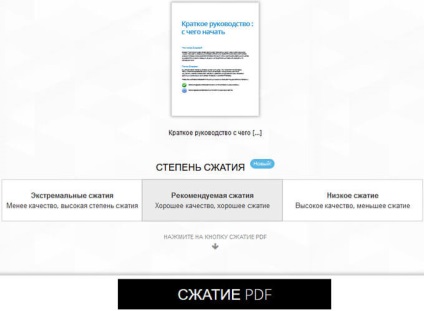
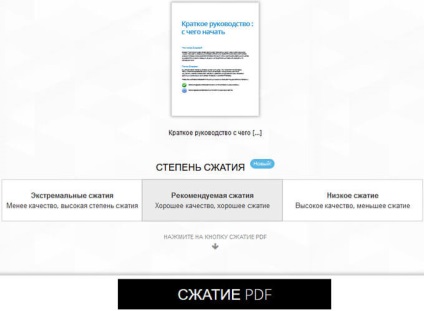
După procesare, pagina de servicii afișează informații despre nivelul de comprimare al acestui fișier PDF.
Faceți clic pe butonul "Descărcați PDF comprimat" pentru a descărca fișierul pe computerul dvs. sau faceți clic pe butonul corespunzător pentru a trimite fișierul comprimat în memoria de stocare a cloud-ului. Aici puteți obține un link pentru a trimite fișierul unui alt utilizator.
Cum de a reduce PDF online la Smallpdf
Smallpdf este un serviciu de lucru cu fișiere în format PDF. Serviciul poate fi folosit gratuit de până la două ori (efectuarea unei operații) într-o oră.
Nu există setări de compresie pentru acest serviciu, setările sunt optimizate pentru a obține fișier comprimat de înaltă calitate. Glisați fișierul de pe computerul dvs. într-o zonă specială sau selectați un fișier care să fie descărcat de pe computer sau din spațiul de stocare în cloud (Dropbox și Google Drive sunt acceptate).


După ce dimensiunea fișierului PDF a fost redusă, pagina afișează informații despre raportul de compresie PDF. Apoi, puteți să descărcați fișierul pe un computer, să îl salvați în spațiul de stocare în cloud, să convertiți un fișier PDF comprimat în format JPG sau să semnați fișierul în eSign.
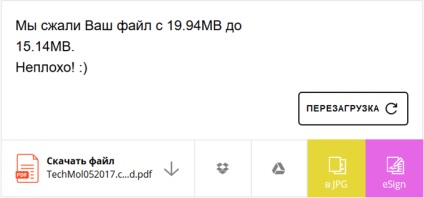
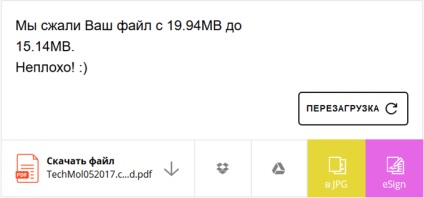
Cum de a reduce PDF online la compresorul PDF
Site-ul serviciului Compresor PDF afirmă că atunci când comprimați un fișier PDF, densitatea documentului (DPI) nu scade, claritatea și scalarea sunt păstrate.
Serviciul permite procesarea în bloc a fișierelor. Descărcați până la 20 de fișiere (există restricții privind dimensiunea fișierului), așteptați până la terminarea procesului de comprimare a fișierelor.
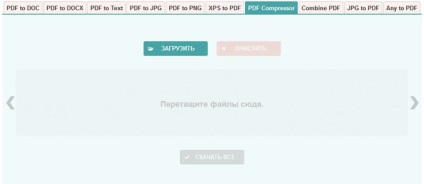
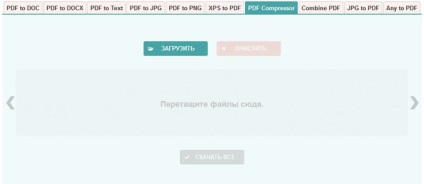
După aceea, dimensiunea fișierului va fi afișată pe pagină. Un fișier PDF comprimat este salvat pe un PC într-o arhivă ZIP.
Cum de a reduce cantitatea de PDF online la Jinapdf.com
Un alt serviciu pentru lucrul cu fișiere PDF - Jinapdf.com. Promite compresia rapidă fără pierderi de calitate. Acest serviciu este complet gratuit.
Faceți clic pe butonul "Selectați fișierul PDF" și apoi așteptați ca fișierul PDF să fie comprimat.
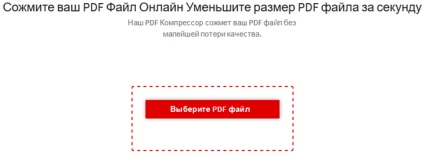
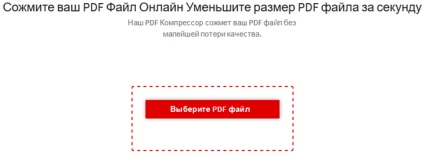
Descărcați fișierul comprimat pe computer.
Comprimați fișierul PDF în PDF2Go
Serviciu online gratuit PDF2Go funcționează cu fișiere de acest format. Pentru a transfera un fișier PDF de pe PC la serviciu, faceți clic pe butonul "Descărcați fișiere locale" sau selectați să descărcați fișierul din spațiul de stocare în cloud (Dropbox, Google Drive) sau să specificați un link (URL) la fișier.
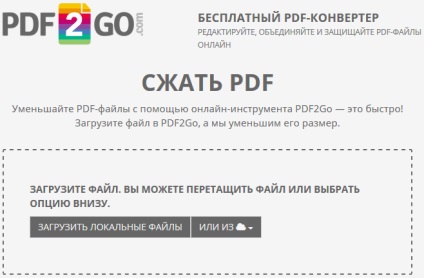
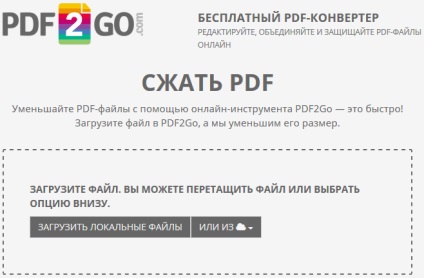
După descărcare, trebuie să selectați setările de calitate pentru fișierul PDF. Sunt disponibili următorii parametri de calitate:
- Ecran (calitate înaltă, 72 puncte per inch) - setarea implicită
- Calitate minimă (40 de puncte per inch)
- E-carte (calitate ridicată a imaginii, 150 puncte per inch)
- Imprimantă (de înaltă calitate, 300 de puncte per inch)
- Pregătirea pentru tipărire (de înaltă calitate, economisirea culorilor, 300 de puncte pe inch)
Dacă este necesar, puteți selecta setarea "Comprimare avansată: Toate paginile în nuanțe de gri".
Selectați calitatea dorită, apoi faceți clic pe butonul "Comprimare PDF".
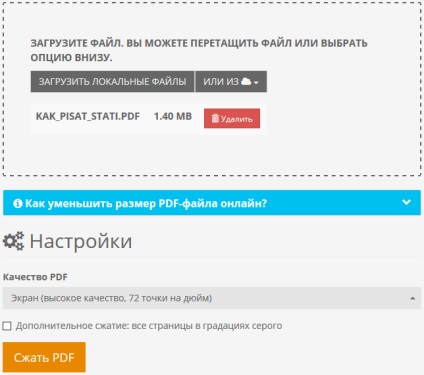
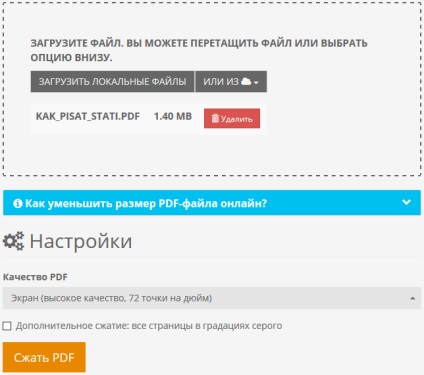
Mai mult, după ce procesul de procesare a fișierului a fost finalizat, fișierul PDF poate fi descărcat pe computer, salvat în spațiul de stocare în cloud sau continuat să funcționeze (îmbinarea, deconectarea, editarea etc.) cu documentul.
Cum de a reduce dimensiunea PDF pe Pdfio
Accesați site-ul pdfio.co. selectați unul sau mai multe fișiere PDF. Descărcați fișiere de pe computer, din spațiul de stocare în cloud (Dropbox, Google Drive), de la linkul de pe site sau trageți fișierele în pagină.
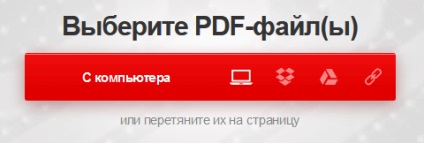
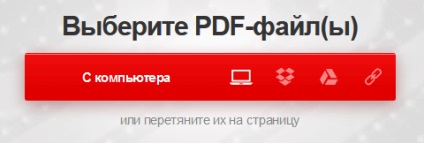
După descărcarea fișierului către serviciu, selectați una dintre opțiunile de comprimare:
- Raport redus de compresie, calitate ridicată a imaginii
- Rata medie de compresie, calitatea medie a imaginii
- Raport de compresie ridicat, calitate scăzută a imaginii
Apoi faceți clic pe butonul "Comprimare PDF". În mod preliminar, puteți alege să salvați rezultatul în spațiul de stocare în cloud.
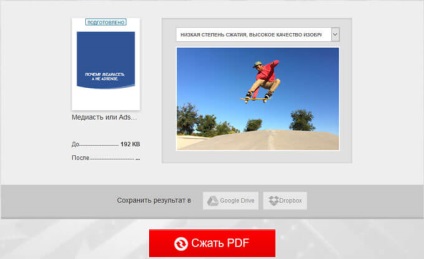
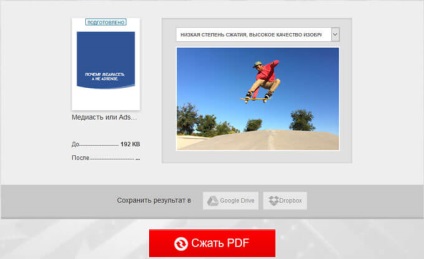
Apoi descărcați fișierul PDF comprimat pe computer.
concluzie
Utilizatorul poate comprima fișierul PDF într-unul din cele 6 servicii online specializate: iLovePDF, Smallpdf, PDF Compressor, Jinapdf, PDF2Go, Pdfio. Fișierul comprimat va fi mai mic.